1. Com tancar tres aplicacions alhora

Foto: cnet1.cbsistatic.com
Voleu tancar diverses aplicacions alhora? Des del costat, pot semblar que esteu intentant arrencar el telèfon, però simplement feu tres dits a la vegada: podeu tancar fins a tres aplicacions alhora.
2. Com apagar ràpidament la llanterna

Foto: cnet1.cbsistatic.com
Al tauler de control d'iOS es pot encendre i apagar la llanterna. Si està activat, podeu apagar-lo ràpidament tocant la icona de la càmera a la pantalla de bloqueig.
3. Nivell secret
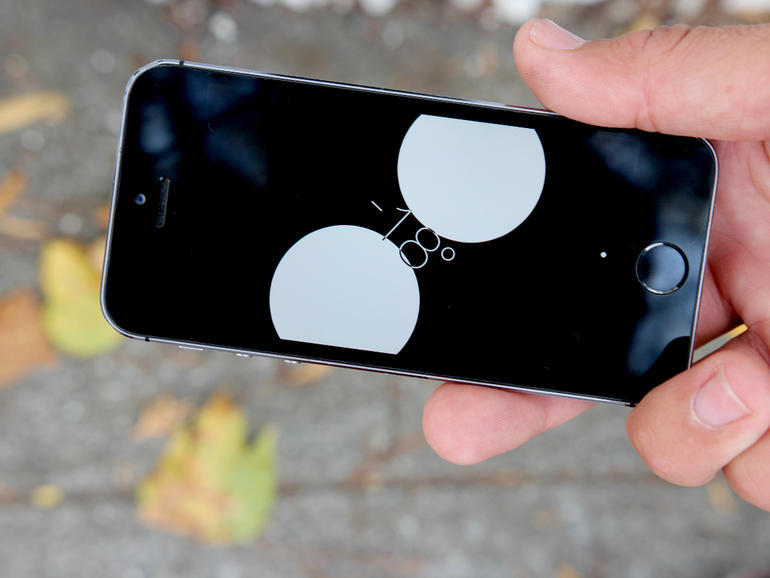
Foto: cnet3.cbsistatic.com
Podeu amagar el vostre nivell d’esperit preferit molt lluny. IOS té el seu propi compte, que utilitza el giroscopi incorporat i mostra fins a quin punt hi ha la superfície horitzontal del telèfon.
Per accedir a aquesta funció, inicieu la brúixola i, a continuació, passeu cap a la dreta.
4. Utilitzeu negreta i cursiva i subratlleu
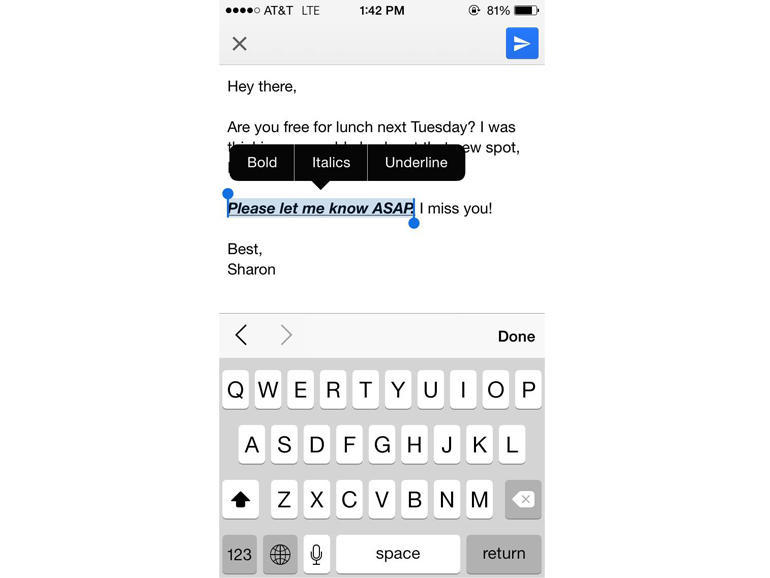
Foto: cnet2.cbsistatic.com
En algunes aplicacions com Mail, podeu utilitzar el format de text, fent-ho en negreta, cursiva o subratllat. Tanmateix, si no coneixeu aquesta oportunitat, és possible que no la trobeu.
Només necessiteu seleccionar un tros de text i feu clic a la fletxa del menú de copiar / enganxar. I trieu el correcte.
5. Com tornar ràpidament

Foto: cnet1.cbsistatic.com
A diferència de la majoria de dispositius amb Android, l'iPhone no té un botó "Tornar" separat. Poques persones saben que tot es resol mitjançant un gest.
A Missatges, Correu i fins i tot Safari, per tornar a la pantalla anterior, només cal que feu un cop d’arribada cap a la dreta. Funciona en algunes aplicacions de tercers, com ara Instagram.
6. Funcionament d'auriculars

Foto: cnet2.cbsistatic.com
Els auriculars inclosos tenen un munt de possibilitats. Amb l’ajuda d’ells, podeu, per exemple, fer una foto o rebutjar les trucades. En total, hi ha fins a 10 maneres especials de prémer els botons al cable de l’auricular i aquestes combinacions són útils per saber-ho.
7. Vibració original
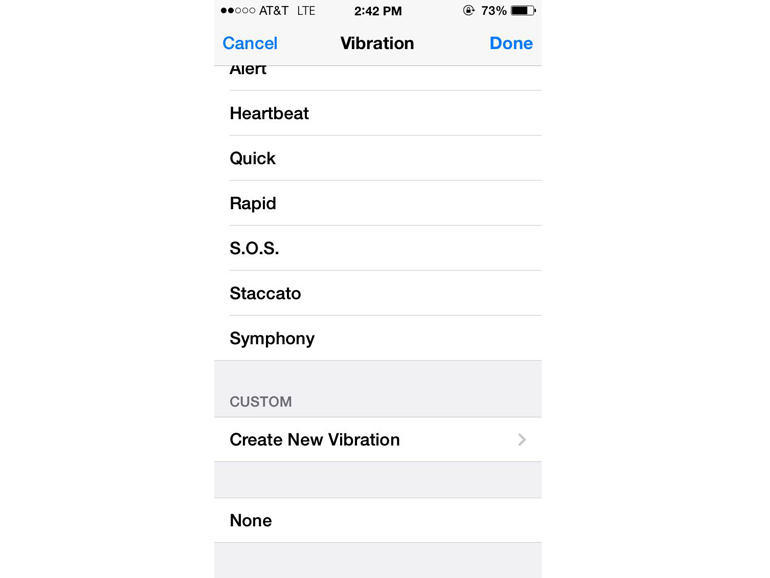
Foto: cnet1.cbsistatic.com
Ni tan sols voleu sentir, sinó sentir, quan la persona més important del món us crida? Hi ha un escenari! Està enterrada sota un munt d’altres, però podeu fer que el vostre telèfon respongui amb una vibració especial a la trucada d’un subscriptor especial.
Ha d’anar a Contacti amb nosaltres, trieu el que necessiteu i toqueu-lo Per editar a la cantonada superior dreta.
Llavors heu de desplaçar-vos cap avall i trobar-los Vibracions> Crear vibració. Apareixerà una plataforma en la qual hauríeu de tractar de representar com hauria de vibrar el telèfon quan s’enviïn d’aquest número.
8. Fixació i exposició fixa
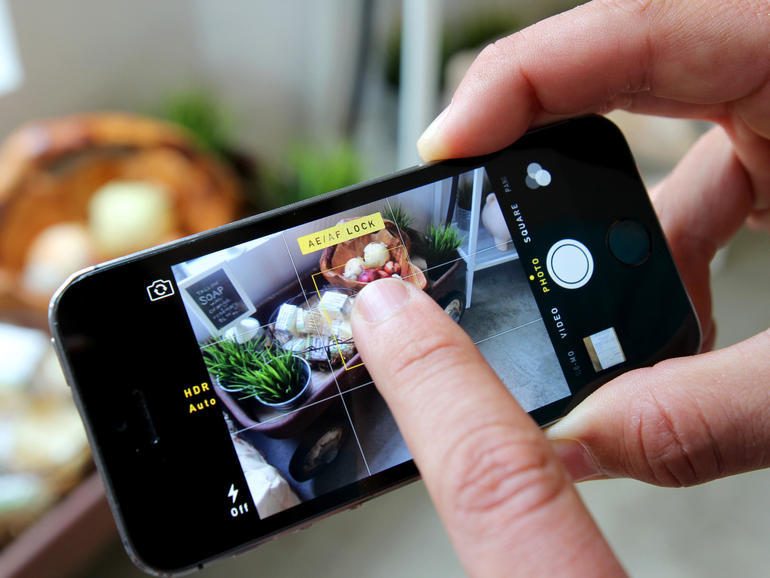
Foto: cnet3.cbsistatic.com
Quan es treballa amb una càmera, per tal de concentrar-se en un objecte específic i ajustar-ne l'exposició, cal que el toqueu a la pantalla. Però tan aviat com es mou, tots els paràmetres desapareixeran.
Per solucionar l’enfocament i l’exposició, toqueu l’objecte i manteniu el dit sobre ell fins que aparegui una franja groga a la part superior de la pantalla. Ara, fins i tot si la composició canvia, el focus i la velocitat de l’obturació es mantindran igual.
Podeu trobar un milió de consells sobre com fer una contribució significativa a l’art de la fotografia amb l’iPhone.
9. Elimineu la causa principal de fuites de diners
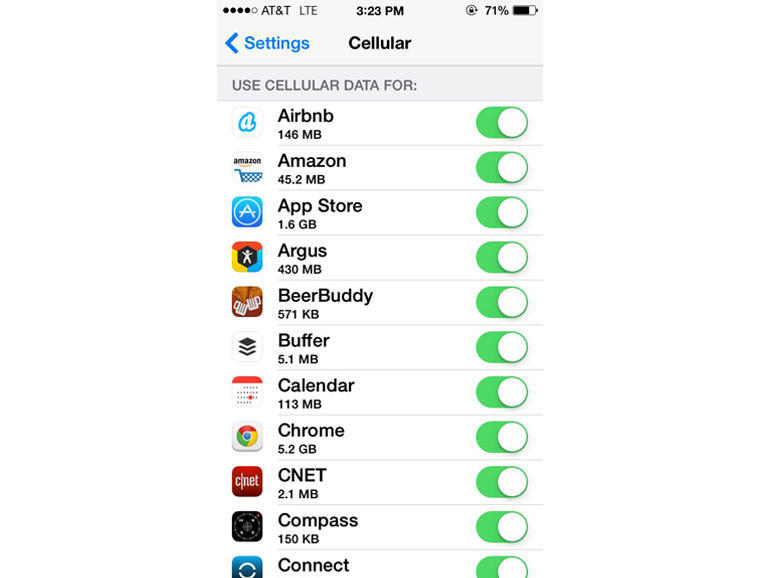
Foto: cnet3.cbsistatic.com
Si feu un seguiment de la quantitat de dades que es bomben (la mida del compte, per regla general, depèn, per regla general), serà útil aprofitar les funcions que van aparèixer a iOS 7: gestió de dades mòbils.
Es tracta d’aquesta aplicació que es pot permetre utilitzar la xarxa cel·lular i només Wi-Fi.
Cal entrar Configuració> Dades mòbils i prohibiu-les per a determinades aplicacions (o bé prohibiu-les completament).
10. Ajudar el explorador
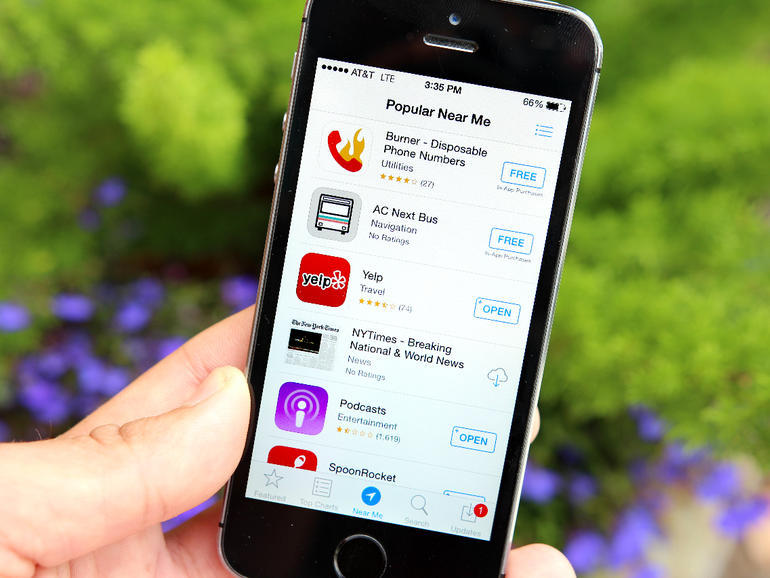
Foto: cnet2.cbsistatic.com
Quan et trobes en una ciutat desconeguda, és útil saber quines aplicacions són les més utilitzades pels aborígens. La informació sobre el transport públic també pot ser útil, per exemple.
Per esbrinar-ho, aneu a l'AppStore i feu clic a la pestanya. A prop meu.
11. Cerqueu missatges
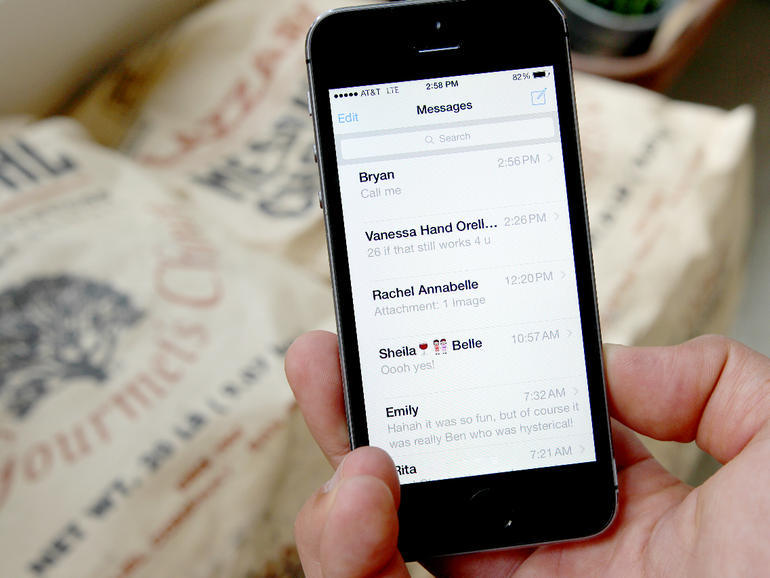
Foto: cnet1.cbsistatic.com
Una altra cosa que, si encara no en coneixeu, és que us complau. Per trobar un missatge específic, podeu utilitzar el formulari de cerca: es troba a la part superior de la interfície del missatge.
Què no és visible? Llavors svayp des de la part superior cap avall o toqueu la barra de notificació.
12. SMS mitjançant Wi-Fi, és a dir, de vegades lliure
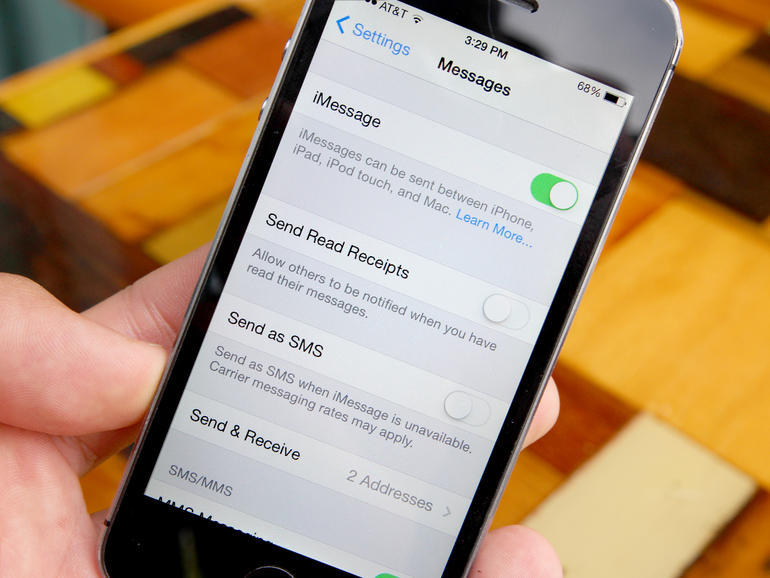
Foto: cnet2.cbsistatic.com
Si esteu volant en un avió amb connexió Wi-Fi o simplement viatjant en algun lloc i hi pot haver problemes amb els SMS, podeu enviar missatges a altres iPhones.
Ha d’anar a Configuració> Missatges i assegureu-vos que l’enviament per SMS estigui apagat i que l’iMessage estigui activat. Però, de tota manera, calen connexions Wi-Fi!
13. Manteniu-vos més temps: hi haurà més senyals
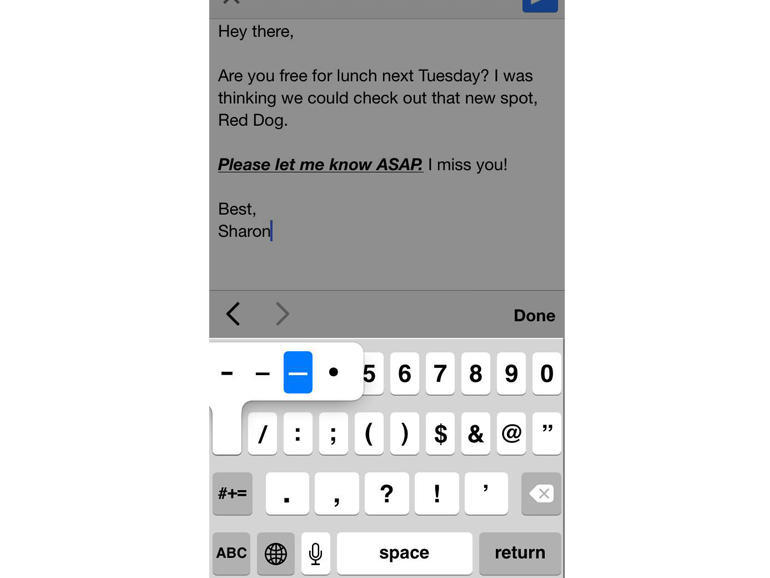
Foto: cnet1.cbsistatic.com
Sota les tecles virtuals, iOS s'amaga molts personatges diferents i ho podeu aconseguir des d’aquí si manteniu el dit una mica més.
Per exemple, si passeu el signe menys i el feu sobre ell, apareixeran un guió i un guió (i tots aquests són caràcters diferents, si és que). Si s’asseu al 0 digital, es converteix en un signe del títol. Explora!
14. Quan em va escriure?
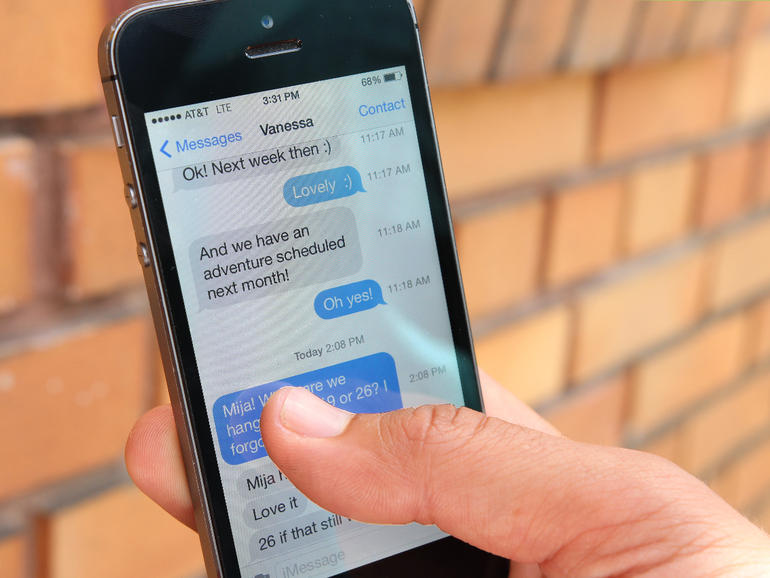
Foto: cnet4.cbsistatic.com
Per saber quan es va enviar un missatge, haureu de moure la pantalla amb la llista a l’esquerra i apareixeran les dates.
15. Secrets de Siri
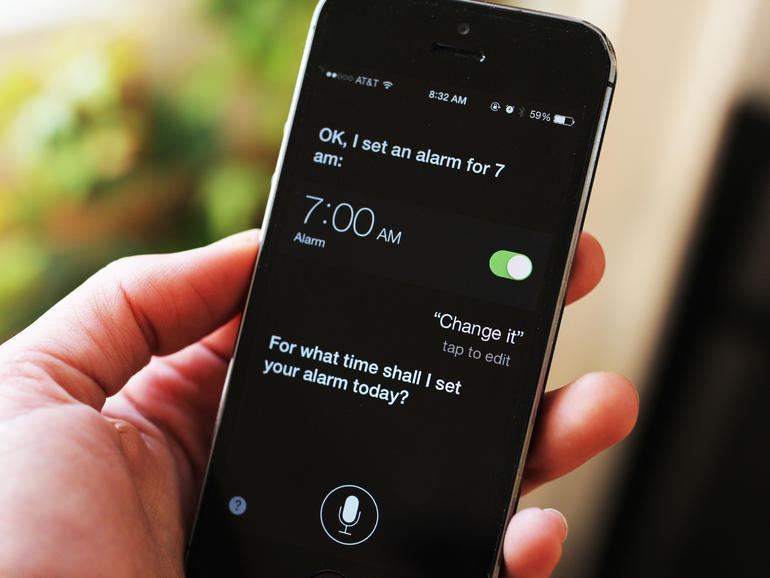
Foto: cnet4.cbsistatic.com
L'assistent de veu de Siri comprèn frases bastant complexes, amb cada actualització es torna cada vegada més difícil i natural, i hi ha esperances que aviat s'entendrà en rus. I, en anglès, no hi ha problemes, per exemple, per ordenar a Siri que fixi una alarma o per saber si serà necessari prendre un paraigua demà.
16. Com carregar ràpidament

Foto: cnet1.cbsistatic.com
De vegades, necessiteu carregar el telèfon el més ràpid possible. I com - el més ràpid possible? Mode "Al pla"!
Quan no és possible l'entrada ni la sortida, la càrrega es produeix a la màxima velocitat. Només heu d’assegurar-vos que la llum de fons no està activada.
17. Traieu-la de la línia
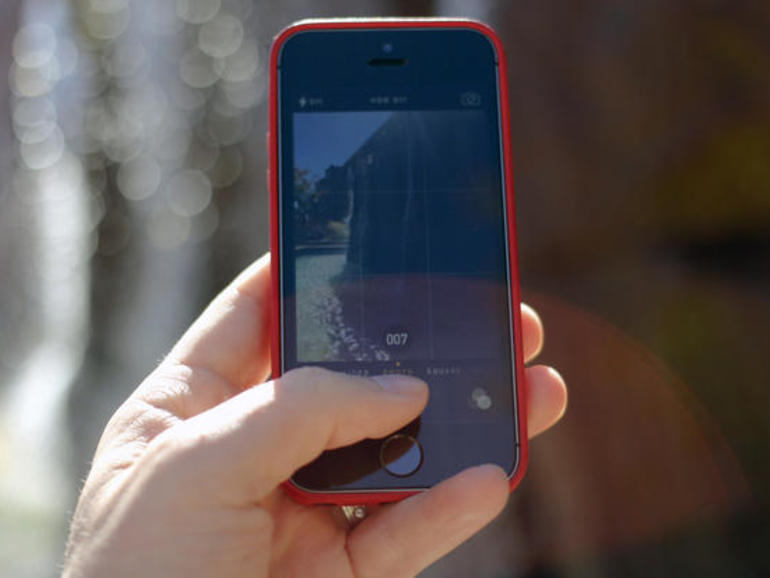
Foto: cnet2.cbsistatic.com
Gràcies al ràpid processador de l'iPhone 5S, la càmera ara pot disparar en mode sèrie, quan es prenen diverses fotografies en un segon.
Això pot ser útil per no perdre moments preciosos.
18. A la recerca de salvar la bateria de la cerca
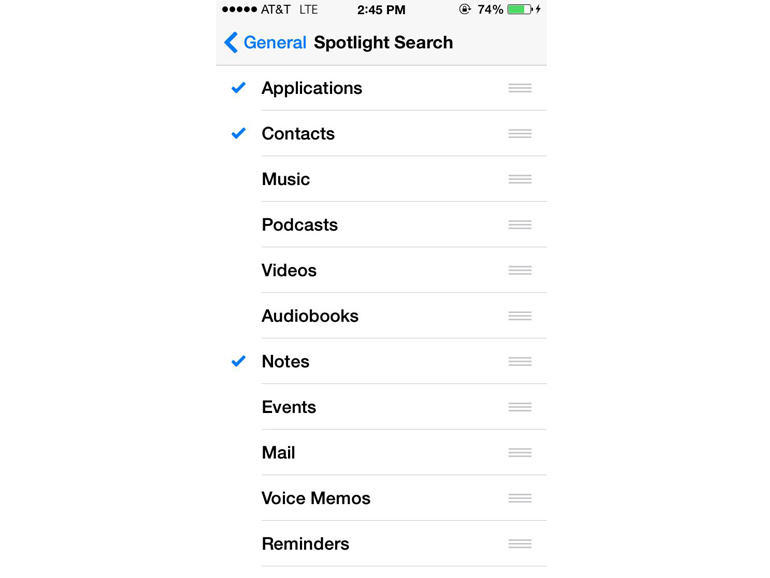
Foto: cnet1.cbsistatic.com
El sistema de cerca integrat Spotlight és, per descomptat, bo, però busca constantment alguna cosa, índexs i processos. La bateria és dolenta. Comença a seure.
Per guardar una bateria, heu d'anar a Configuració> General> Spotlight i desmarqueu on no són importants per a vosaltres.
Per ampliar el temps de treball amb una sola càrrega, podeu prendre un gran nombre de mesures diferents i hi ha aplicacions que us permeten determinar qui, per quina raó i quant es planta la bateria.
19. Cobreix els ulls a "Gran Germà"
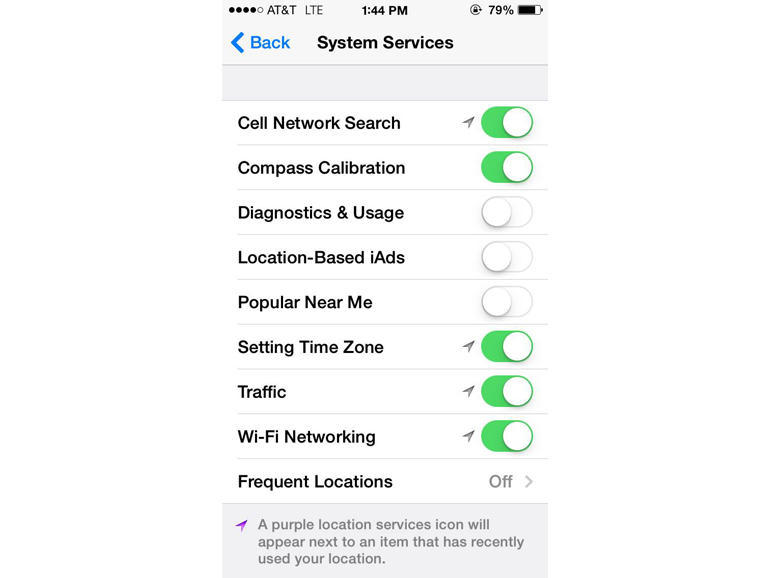
Foto: cnet1.cbsistatic.com
Aquest truc també ajuda a augmentar la vida útil de la bateria sense recarregar-la. i encara és útil en termes de privadesa. Profund en la configuració de iOS, hi ha un botó que, quan està activat, que Apple sempre sap exactament on es troba en aquest moment.
Per descomptat, molta gent no té cura. Però si us preocupa i, a més, no voleu recarregar durant molt de temps, apagueu-lo. Heu de cercar aquí: Configuració> Seguretat> Serveis del sistema.
20. Com accelerar les empremtes digitals
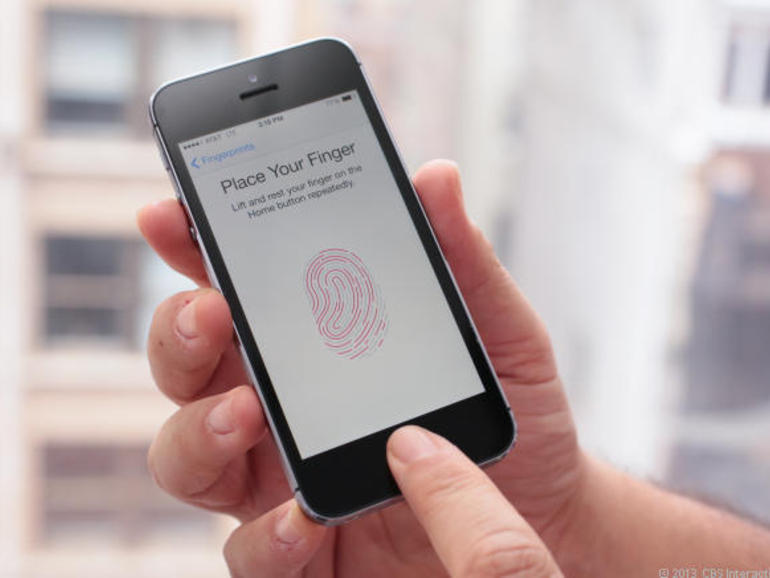
Foto: cnet4.cbsistatic.com
El sistema de reconeixement d’impremtes dactilars Touch ID té problemes amb alguns dits, s’han d’aplicar moltes vegades fins que el dispositiu quedi desbloquejat.
Si sigueu víctima d’aquesta situació, aneu a Configuració> Toqueu ID i contrasenya. Seleccioneu-hi Afegeix l'empremta digital, diverses vegades col·loqueu el dit net net al lloc proposat i manteniu-lo fins que sentiu la vibració.
Com més treballeu correctament amb el dit, millor el vostre identificador tàctil us reconeixerà i respondrà més ràpidament.


